Hoe CodeGPT installeren en gebruiken in VS Code
VS Code heeft verschillende handige extensies die de functionaliteit verbeteren en functies bieden voor ontwikkelworkflows. Een van deze uitbreidingen is CodeGPT, dat de kracht van generatieve kunstmatige intelligentie naar VS Code brengt.
CodeGPT biedt een naadloze interface voor het eenvoudig manipuleren van code. Met behulp van deze tool hebben gebruikers de mogelijkheid om code te produceren door middel van commentaar, deze te herstructureren, fouten op te lossen, documentatie te verschaffen en de functionaliteit van specifieke segmenten van code te verduidelijken.
CodeGPT installeren en configureren
Om CodeGPT te installeren, start u VS Code. Klik vervolgens op het uitbreidingspictogram in de linkerzijbalk van uw venster. Zoek vervolgens naar Code GPT. Het zou de eerste in de zoekresultaten moeten zijn. Controleer of het een blauwe verificatiebadge heeft.
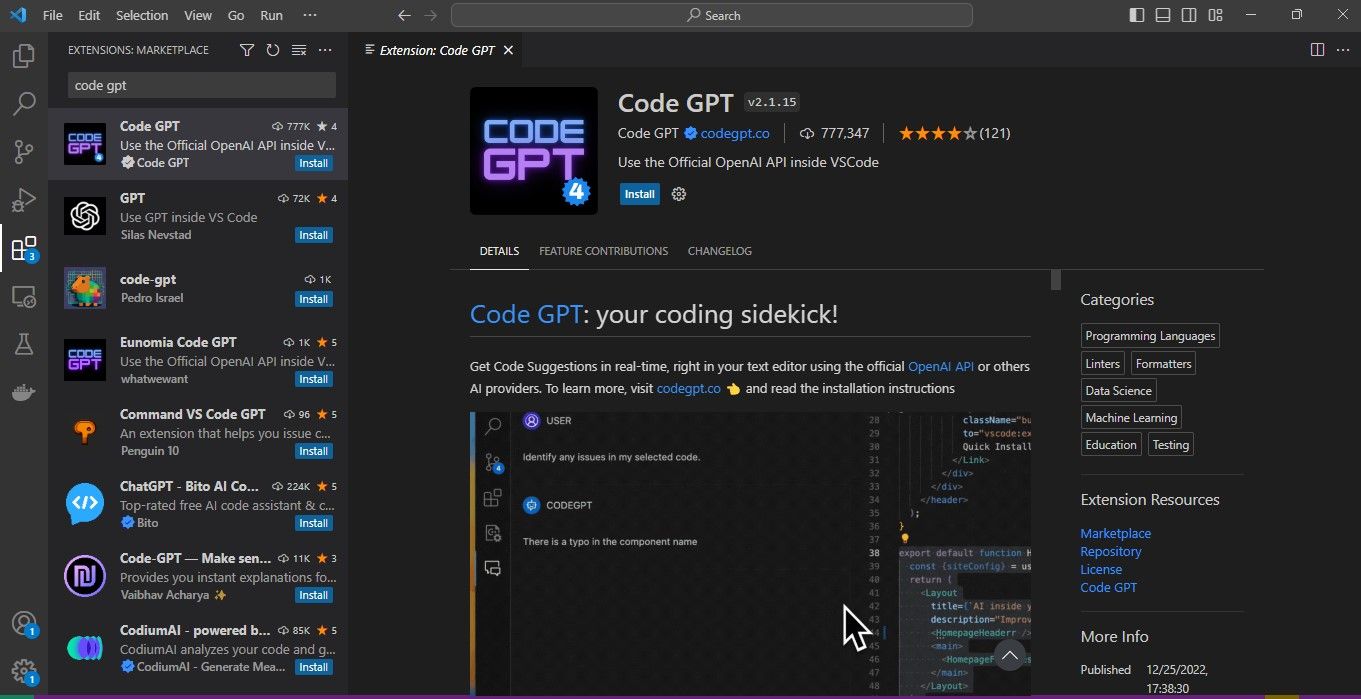
Nadat gebruikers op de knop “Installeren” hebben geklikt in Visual Studio Code, kunnen ze doorgaan met het integreren van CodeGPT in hun softwareomgeving. Eenmaal geïntegreerd is het noodzakelijk voor gebruikers om een verbinding te maken tussen CodeGPT en een robuust linguïstisch model, dat het voorziet van de capaciteit voor generatieve output.
Om de verbinding tussen CodeGPT en het grote taalmodel tot stand te brengen, hebt u een API-sleutel nodig. In deze handleiding gebruik je de OpenAI API. Ga om er een te krijgen naar het OpenAI API platform en log in. Als je nog geen account hebt, meld je dan aan. Selecteer na het inloggen de API-optie op de pagina die verschijnt.
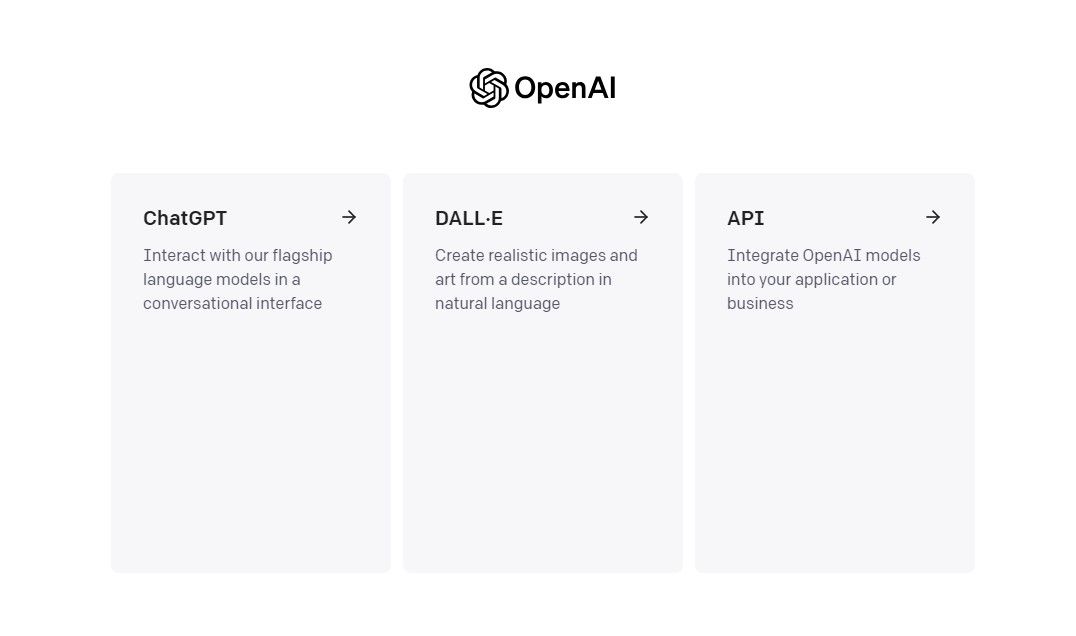
Ga naar de API homepage door op de link in de onderstaande tekst te klikken. Ga daar naar de rechterbovenhoek van de pagina en zoek de knop met het label “Profiel”. Nadat u deze optie hebt geselecteerd, verschijnt er een vervolgkeuzemenu met verschillende opties. Zoek en klik op de selectie “API-sleutels weergeven” in deze vervolgkeuzelijst om verder te gaan.

Navigeer naar de sectie API-sleutels door op de gegeven link te klikken. Bij aankomst op deze bestemming selecteert u de keuze “Nieuwe geheime sleutel aanmaken” uit de beschikbare opties. Wijs vervolgens een unieke identificatiecode toe aan uw geheime sleutel en gebruik de nodige versleutelingsmethoden om de gevoelige informatie te beschermen.

U dient een API-sleutel op te geven, die dient als verbinding tussen de krachtige Open
Ga naar Visual Studio Code en navigeer naar “Instellingen” > “Extensies” > “CodeGPT”.

Deze webpagina biedt inderdaad de mogelijkheid om de interactie tussen CodeGPT en het uitgebreide taalmodel aan te passen door een voorkeurs-AI-provider te selecteren, het maximum aantal toegestane tokens per verzoek te bepalen, het gewenste model te specificeren en de temperatuurinstelling onder aan de pagina aan te passen.
De bovengenoemde parameters maken het mogelijk om zowel het volume als de onvoorspelbaarheid van de tekst die door het taalmodel wordt geproduceerd te reguleren. Deze kenmerken kunnen worden aangepast door manipulatie van de waarden “Max Tokens” en “Temperatuur”, waarbij de laatste waarden variëren van 0 tot 1 en invloed hebben op de mate van spontaniteit in de gegenereerde inhoud. Opgemerkt moet worden dat men niet beperkt is tot het gebruik van alleen het taalmodel dat wordt aangeboden door OpenAI; in plaats daarvan kan elk taalmodel worden gebruikt dat beschikbaar is via een AI-aanbieder, zolang de API-sleutel van die aanbieder is verkregen.
API KEY instellen" in het menu.
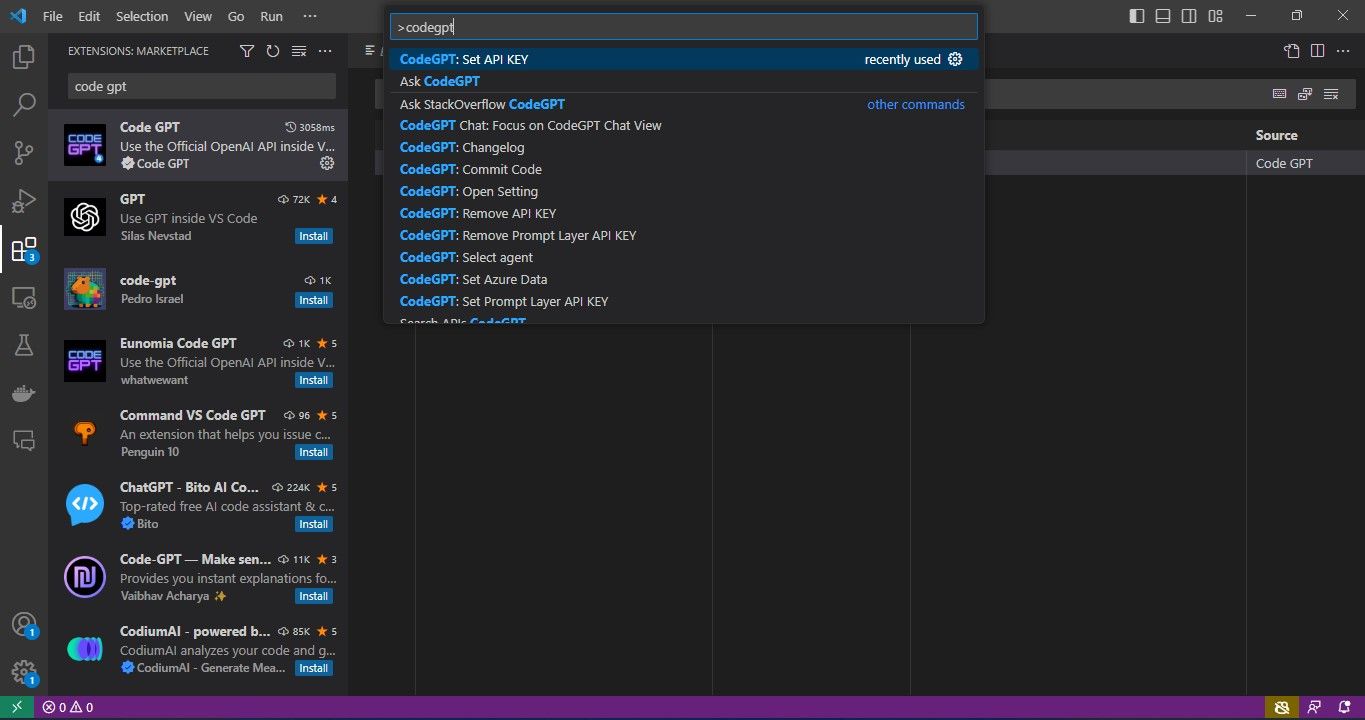
Volg deze stappen om toegang te krijgen tot de CodeGPT-functionaliteit binnen Visual Studio Code:1. Zoek het tekstvak met de tekst “Voer API-sleutel in” op dit scherm. Klik met uw muis of tik met uw vinger als u een touch-apparaat gebruikt. Hierdoor wordt een dialoogvenster geopend met een invoerveld voor het invoeren van uw unieke API-sleutel.2. Zodra het invoerveld zichtbaar is, gebruikt u de methode van gegevensinvoer van uw voorkeur (toetsenbord of muis) om uw API-sleutel in de daarvoor bestemde ruimte in te voeren. U kunt de tekens handmatig invoeren of kopiëren en plakken vanuit een andere bron, indien van toepassing. Het is belangrijk dat u de code nauwkeurig invoert om mogelijke problemen later te voorkomen.3. Nadat u uw API-sleutel met succes hebt ingevoerd, drukt u op de Enter-toets op uw toetsenbord om de informatie op te slaan. Deze
Code genereren met CodeGPT
Om de functionaliteit van CodeGPT’s codegeneratiemogelijkheden te demonstreren, implementeert u een rekentoepassing met Python als programmeertaal.
Om code te maken met CodeGPT kunt u gebruik maken van opdrachten op het scherm of van de geïntegreerde chatfunctie van het platform. Als u code wilt maken op basis van een opmerking, voegt u gewoon een opmerking met de gewenste actie in uw script in. Plaats uw cursor aan het einde van de opmerking en voer dan de volgende stappen uit:* Druk tegelijkertijd op de toetsen “Ctrl \ Shift \ I”. Het systeem zal vervolgens de invoer analyseren en een extra scherm openen met het resultaat.

Je kunt de bijgeleverde code namaken door deze handmatig in te typen of te kopiëren en in je script te plakken, hoewel deze aanpak kan resulteren in een rommelig uiterlijk door de aanwezigheid van tekst in de gekopieerde inhoud.
Om het proces van het creëren van code door middel van een gesprek met CodeGPT te starten, navigeert u naar het aangewezen CodeGPT-chatpictogram aan de linkerkant van het zijpaneel. Deze actie zal resulteren in het openen van een conversatie-interface waarin u uw gewenste codeerbehoeften kunt communiceren en passende hulp kunt ontvangen.

Geef mij een duidelijk verzoek zodat ik het namens u kan uitvoeren binnen de grenzen van ons gesprek.
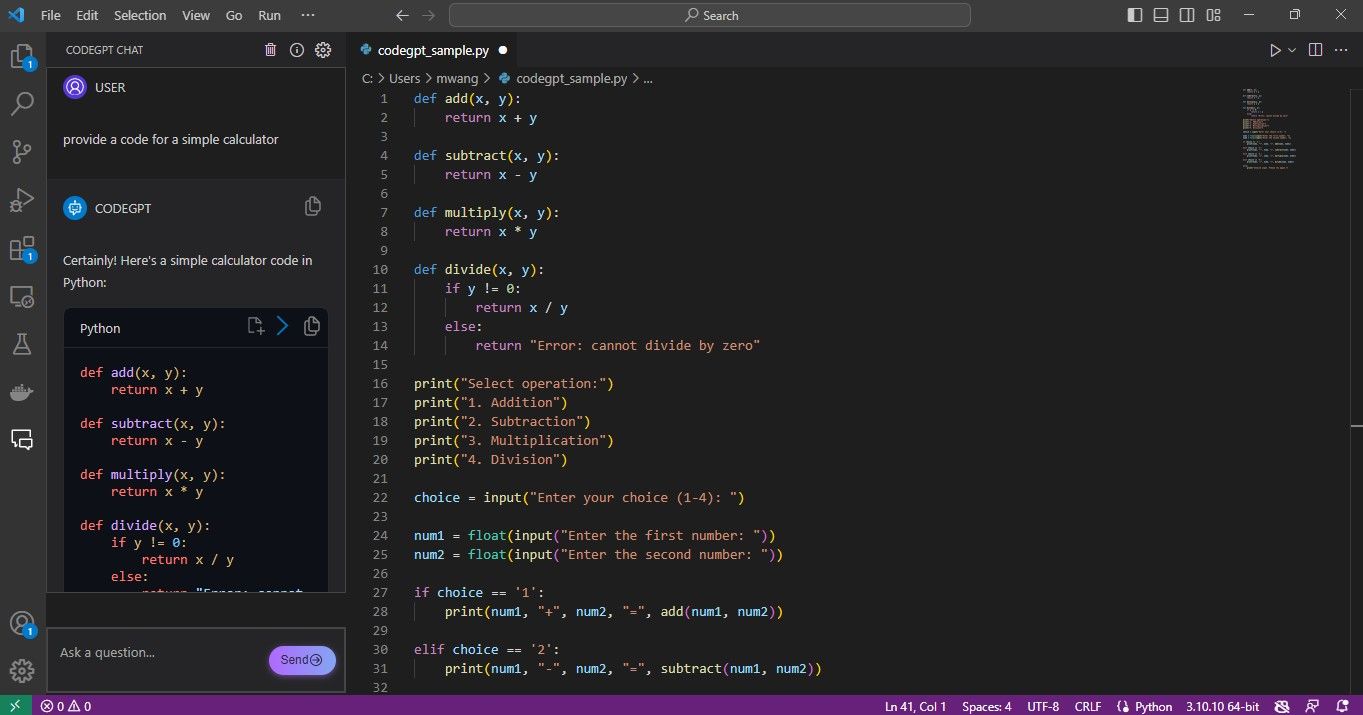
Om code op een meer georganiseerde manier in te voegen, klikt u op de knop “code invoegen” bovenaan de pagina. Deze aanpak biedt een verbeterde presentatie en resulteert in de volgende uitvoer:
def add(x, y):
return x \\+ y
def subtract(x, y):
return x - y
def multiply(x, y):
return x * y
def divide(x, y):
if y != 0:
return x / y
else:
return "Error: cannot divide by zero"
print("Select operation:")
print("Addition")
print("Subtraction")
print("Multiplication")
print("Division")
choice = input("Enter your choice (1-4): ")
num1 = float(input("Enter the first number: "))
num2 = float(input("Enter the second number: "))
if choice == '1':
print(num1, "\\+", num2, "=", add(num1, num2))
elif choice == '2':
print(num1, "-", num2, "=", subtract(num1, num2))
elif choice == '3':
print(num1, "*", num2, "=", multiply(num1, num2))
elif choice == '4':
print(num1, "/", num2, "=", divide(num1, num2))
else:
print("Invalid input. Please try again.")
Na het uitvoeren van de geleverde code heb ik inderdaad met succes een rudimentaire rekenmachine gegenereerd met slechts één commando-invoer.
Uw code verfijnen met CodeGPT
Om de broncode te verfijnen, kiest u het gedeelte dat u wilt verbeteren, klikt u erop en kiest u voor ‘CodeGPT verfijnen’. Er verschijnt een venster met de naam ‘Refactor CodeGPT’, waarin u een opdracht kunt geven voor de gewenste wijziging. Je kunt bijvoorbeeld als richtlijn opgeven ‘rework this code to replace a for loop with a more efficient alternative’.
CodeGPT zal nieuwe code produceren die de vereiste refactoring omvat, gebruikmakend van de geavanceerde programmeermogelijkheden om de efficiëntie en onderhoudbaarheid van het systeem te verbeteren.
Uw code uitleggen met CodeGPT
Selecteer een blok code dat CodeGPT moet uitleggen door het te markeren met uw cursor. Klik vervolgens met de rechtermuisknop op de gemarkeerde code en kies de optie “CodeGPT uitleggen” in het contextmenu. Dit zal het proces starten om een uitleg te genereren voor de geselecteerde code in een taalmodel genaamd CodeGPT.

CodeGPT is een tool die uitleg geeft over programmeercode in real-time via een chatinterface. Het systeem maakt gebruik van natuurlijke taalverwerking en algoritmen voor machinaal leren om de code te begrijpen en duidelijke, beknopte uitleg voor gebruikers te genereren. Dankzij deze functie kunnen ontwikkelaars onmiddellijk feedback krijgen over hun werk en problemen die ze tegenkomen efficiënter oplossen. Daarnaast kan het worden gebruikt als een hulpmiddel om beginners te helpen coderingsconcepten te leren door stap-voor-stap uitleg te geven over verschillende programmeertaken.
Je code documenteren met CodeGPT
Effectieve documentatie van je code is een cruciaal aspect voor het vergemakkelijken van begrip door collega-programmeurs, maar ook voor het bevorderen van zelfbegrip in volgende projecten.
Om een geschreven verslag van je broncode te maken, kies je het gedeelte dat je wilt beschrijven, klik je erop met de secundaire knop van je muis en kies je voor de functie “Code documenteren” in het contextmenu. Het gereedschap CodeGPT geeft vervolgens een overzicht van de code in het conversatievenster, dat kan worden gekopieerd en woordelijk in je documentatie kan worden ingevoegd.
Het gebruik van de conversatie-interface op het scherm maakt het mogelijk om uitgebreide opmerkingen op te nemen in de programmatische elementen van de calculatorapplicatie door het implementeren van gedetailleerd commentaar. Het opnemen van inzichtelijk commentaar in de functies van het rekenprogramma levert de volgende resultaten op, zoals hieronder wordt aangetoond:
def add(x, y):
return x \\+ y # returns the sum of x and y
def subtract(x, y):
return x - y # returns the difference between x and y
def multiply(x, y):
return x * y # returns the product of x and y
def divide(x, y):
if y != 0:
return x / y # returns the division result of x and y
else:
# returns an error message if y is zero (dividing by zero is not allowed)
return "Error: cannot divide by zero"
Dit is duidelijk en correct inline commentaar.
Begrijpen hoe generatieve AI werkt
CodeGPT maakt gebruik van de mogelijkheden van kunstmatige intelligentie die tekst kan genereren op basis van patronen die het heeft geleerd van een grote dataset. Hoewel deze technologie nuttig kan zijn bij het geven van antwoorden op verschillende vragen, garandeert het niet de nauwkeurigheid of betrouwbaarheid van de verstrekte informatie. Daarom moeten gebruikers voorzichtig zijn wanneer ze alleen vertrouwen op de output die wordt gegenereerd door generatieve AI-modellen zoals CodeGPT en hun bevindingen waar mogelijk verifiëren met behulp van aanvullende bronnen. Het begrijpen van de innerlijke werking van generatieve AI omvat het begrijpen van het concept van neurale netwerken en deep learning-algoritmen. Deze technieken stellen machines in staat om enorme hoeveelheden gegevens te analyseren en trends te identificeren, die ze vervolgens gebruiken als basis voor het genereren van nieuwe inhoud. Als je deze principes begrijpt, kun je zowel de potentiële voordelen als de beperkingen van generatieve AI-systemen beter inschatten.